El restablecimiento de fábrica de su Realme X2 Pro puede ayudar a solucionar problemas de software, actualizaciones de software fallidas y también es útil al vender el teléfono. En esta guía, le mostraremos cómo restablecer de fábrica el Realme X2 Pro usando dos formas / métodos diferentes: (1) a través del menú de configuración, o (2) a través de la recuperación de la IU de Realme.
Antes de seguir las instrucciones, permítanos ayudarlo a comprender rápidamente qué es un restablecimiento de fábrica.
¿Qué es un restablecimiento de fábrica?
UN “Restablecimiento de fábrica”(También conocido como“ Reinicio completo ”o“ Reinicio maestro ”) es el proceso de borrar toda la información almacenada en su teléfono para devolverlo a su estado original o de fábrica. También se conoce comúnmente como “reinicio maestro” o “reinicio completo”. Los datos borrados durante un restablecimiento de fábrica incluyen los datos del sistema, las aplicaciones de descarga, sus datos asociados y todos los archivos almacenados en el almacenamiento interno del teléfono.
Entonces, ¿por qué necesitarías realizar un restablecimiento de fábrica? – Realizar un restablecimiento de fábrica en su Realme X2 Pro es útil en una variedad de circunstancias.
En primer lugar, puede ayudarlo a resolver ciertos problemas de software en su teléfono. Estos problemas incluyen la degradación del rendimiento a lo largo del tiempo, retrasos inusuales durante la navegación o al iniciar aplicaciones, aplicaciones o el sistema operativo se congela / cuelga abruptamente, ciclos de arranque, actualizaciones de software OTA fallidas y más.
Otra situación en la que un restablecimiento de fábrica puede ser útil es cuando planeas vender tu teléfono o regalarlo a alguien. En ese caso, querrá asegurarse de que todos sus datos personales almacenados en su teléfono se borren y no quede nada.
Ahora que conoce el qué, el cuándo y el por qué, comencemos con las instrucciones.
Cómo realizar un restablecimiento de fábrica en Realme X2 Pro
Cuando se trata de realizar un restablecimiento de fábrica en el Realme X2 Pro, hay dos formas / métodos para hacerlo.
El primer método es utilizar la opción incorporada en el menú de configuración del teléfono. Este es el método recomendado y, con mucho, el más sencillo. Pero si su teléfono no puede ingresar al sistema operativo o está en un ciclo de arranque, entonces no hay forma de acceder al menú de configuración. En tal caso, puede utilizar el segundo método y realizar un restablecimiento de fábrica a través del menú de recuperación de stock.
El segundo método puede parecer algo avanzado, especialmente para usuarios novatos. Pero si puede confiar en nuestra palabra, le diremos que también es bastante fácil una vez que lo domine. Hemos simplificado las instrucciones para que pueda comprenderlas fácilmente.
Nota: Dado que realizar un restablecimiento borrará todos sus datos, le recomendamos encarecidamente que primero realice una copia de seguridad completa para que pueda restaurar todos los datos después si es necesario.
Método 1: uso de la opción incorporada en el menú Configuración
Primero, abra el menú ‘Configuración’ en su teléfono. Luego, navegue por las opciones disponibles y busque ‘Configuración adicional’. Desplácese hasta el final y seleccione ‘Copia de seguridad y restablecimiento’. Toque ‘Restablecer la configuración de fábrica’ para abrir la lista de opciones de restablecimiento disponibles. Ahora, para realizar un restablecimiento de fábrica / hardware, seleccione la opción ‘Borrar todos los datos’. Ingrese la contraseña / PIN de su dispositivo para confirmar el proceso.
Después de realizar esto, su Realme X2 Pro se reiniciará y realizará un restablecimiento de fábrica automáticamente. Una vez que haya terminado, su teléfono se reiniciará en el sistema operativo.
Método 2: Uso de Stock Realme UI Recovery
Mantenga presionado el botón de encendido de su teléfono hasta que aparezca el menú de encendido en la pantalla. Desliza hacia abajo el ícono circular para apagar tu teléfono. Una vez apagado por completo, inicie su Realme X2 Pro en el modo de recuperación de stock. Cuando se le solicite que seleccione el idioma para el modo de recuperación, seleccione ‘Inglés’. Luego, seleccione la opción ‘Limpiar datos’ del menú de recuperación de ColorOS.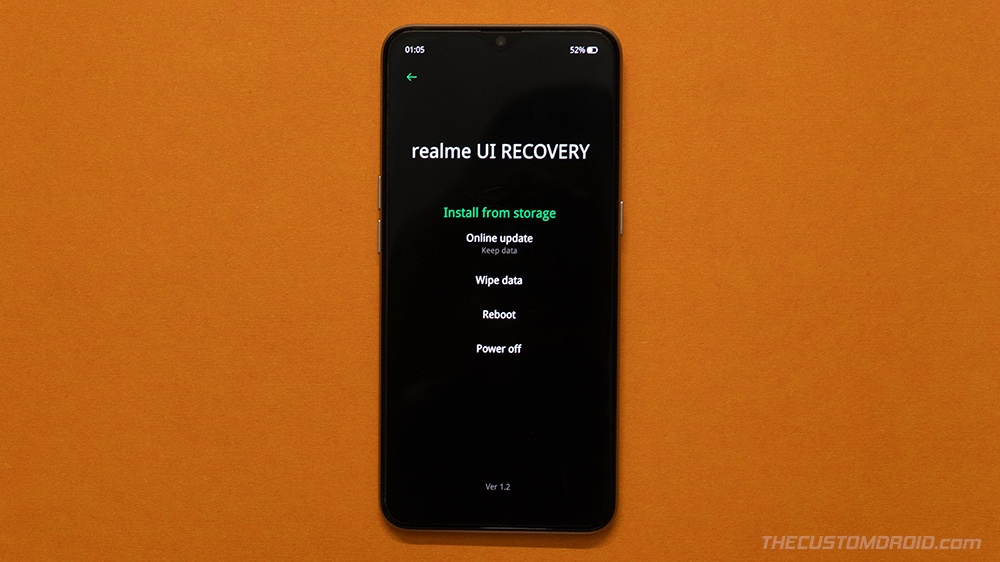
Cuando se le solicite, ingrese el PIN / contraseña / patrón de la pantalla de bloqueo de su teléfono. Toque en ‘Formatear datos’.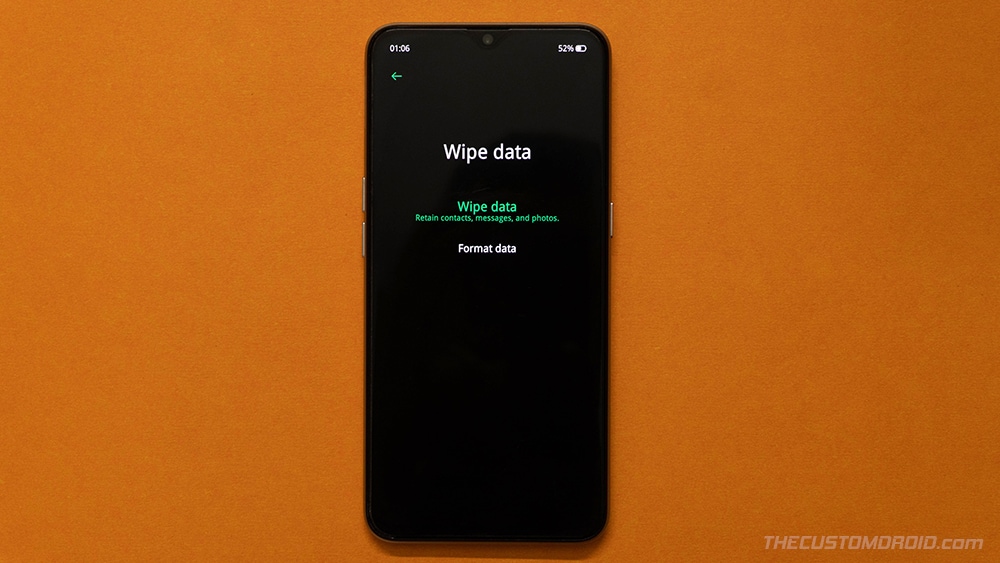
Finalmente, presione ‘Formatear’ para confirmar y restablecer de fábrica su Realme X2 Pro.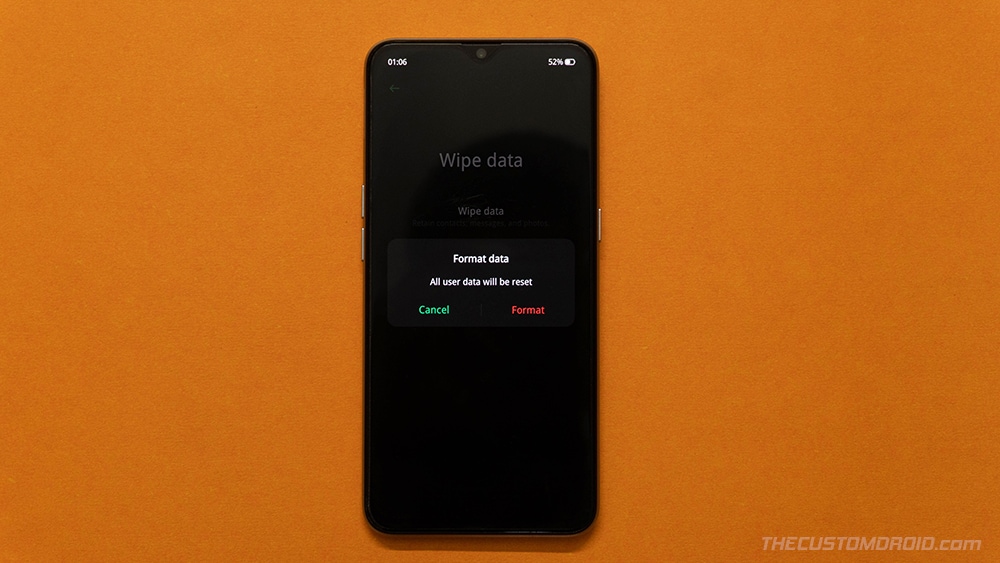
Una vez que finalice el proceso de formateo, verá el mensaje ‘Limpiado correctamente’ en la pantalla de su teléfono. Simplemente presione ‘Aceptar’ para reiniciar su teléfono en el sistema operativo.
Cuando su teléfono se inicia, puede configurarlo normalmente siguiendo las instrucciones en pantalla (por supuesto que no si lo está vendiendo). El software de su teléfono ahora debería sentirse tan fresco como nuevo y esto debería haber solucionado cualquier problema relacionado con el software si esa fue su razón para realizar un restablecimiento de fábrica.
¡Ahí tienes! Acaba de aprender cómo realizar un restablecimiento de fábrica en Realme X2 Pro utilizando dos métodos diferentes. Si tiene alguna pregunta sobre el proceso o enfrenta alguna dificultad al realizar las instrucciones, háganoslo saber.
